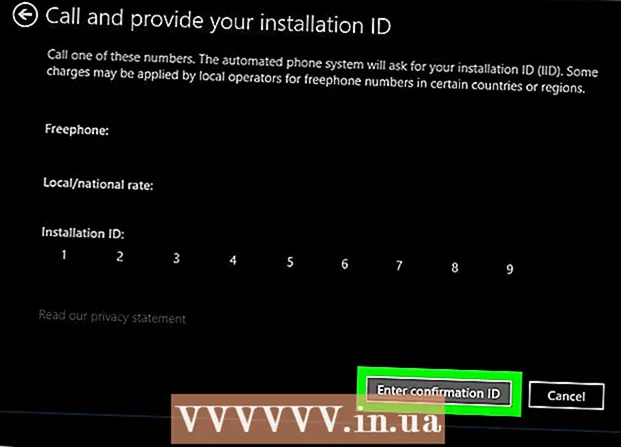लेखक:
Virginia Floyd
निर्मितीची तारीख:
5 ऑगस्ट 2021
अद्यतन तारीख:
1 जुलै 2024
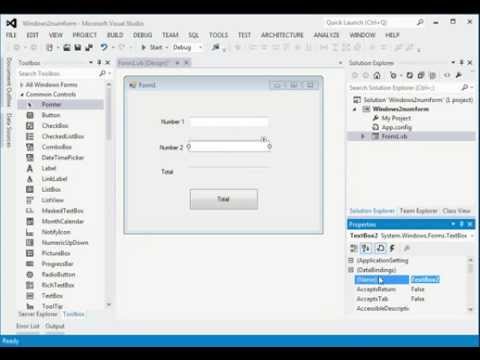
सामग्री
या लेखात, आपण दोन संख्यांची बेरीज मोजण्यासाठी एक साधा व्हिज्युअल बेसिक प्रोग्राम कसा लिहावा हे शिकाल. प्रोग्राम चालवण्यासाठी तुम्हाला व्हिज्युअल स्टुडिओ 2017 सारख्या व्हिज्युअल बेसिक कंपाइलरची आवश्यकता आहे.
पावले
 1 व्हिज्युअल बेसिक एडिटर उघडा. नंतर आपल्या कोडची चाचणी करण्यासाठी, आपल्याकडे एक प्रोग्राम आहे याची खात्री करा ज्यामध्ये आपण आपला कोड डीबग करू शकता (उदाहरणार्थ, व्हिज्युअल बेसिक 2017).
1 व्हिज्युअल बेसिक एडिटर उघडा. नंतर आपल्या कोडची चाचणी करण्यासाठी, आपल्याकडे एक प्रोग्राम आहे याची खात्री करा ज्यामध्ये आपण आपला कोड डीबग करू शकता (उदाहरणार्थ, व्हिज्युअल बेसिक 2017). - आपल्याकडे व्हिज्युअल बेसिक एडिटर नसल्यास, नोटपॅड ++ वापरा किंवा व्हिज्युअल बेसिक 2017 डाउनलोड करा.
 2 कोडची पहिली ओळ एंटर करा. एंटर करा खाजगी वर्ग फॉर्म 1 व्हिज्युअल बेसिक एडिटरमध्ये आणि नंतर क्लिक करा प्रविष्ट करा... ही ओळ कोडच्या खालील ओळी परिभाषित करते.
2 कोडची पहिली ओळ एंटर करा. एंटर करा खाजगी वर्ग फॉर्म 1 व्हिज्युअल बेसिक एडिटरमध्ये आणि नंतर क्लिक करा प्रविष्ट करा... ही ओळ कोडच्या खालील ओळी परिभाषित करते. - व्हिज्युअल बेसिकमधील "प्रायव्हेट क्लास" टॅग HTML मधील html> टॅग सारखाच आहे.
 3 व्हेरिएबल्स सेट करा. बेरीज शोधण्यासाठी, आपल्याला दोन पूर्णांक जोडण्याची आवश्यकता आहे, म्हणून आपल्याला व्हिज्युअल बेसिकने संख्यांना व्हेरिएबल्स म्हणून ओळखणे आवश्यक आहे. यासाठी:
3 व्हेरिएबल्स सेट करा. बेरीज शोधण्यासाठी, आपल्याला दोन पूर्णांक जोडण्याची आवश्यकता आहे, म्हणून आपल्याला व्हिज्युअल बेसिकने संख्यांना व्हेरिएबल्स म्हणून ओळखणे आवश्यक आहे. यासाठी: - एंटर करा खाजगी सब बटण 1_क्लिक (ऑब्जेक्ट म्हणून प्रेषक, ई इव्हेंटआर्ग्स म्हणून) आणि दाबा प्रविष्ट करा.
- एंटर करा हाताळा (बटण 1_क्लिक) आणि दाबा प्रविष्ट करा.
- एंटर करा पूर्णांक म्हणून मंद बेरीज आणि दाबा प्रविष्ट करा.
- एंटर करा एक पूर्णांक म्हणून मंद करा आणि दाबा प्रविष्ट करा.
- एंटर करा मंद b पूर्णांक म्हणून आणि दाबा प्रविष्ट करा.
 4 रिक्त फील्डसाठी अपवाद सेट करा. या प्रकरणात, काही संख्या प्रविष्ट केली नसल्यास प्रोग्राम त्रुटी निर्माण करेल. यासाठी:
4 रिक्त फील्डसाठी अपवाद सेट करा. या प्रकरणात, काही संख्या प्रविष्ट केली नसल्यास प्रोग्राम त्रुटी निर्माण करेल. यासाठी: - एंटर करा लेबल 4. दृश्यमान = खरे आणि दाबा प्रविष्ट करा.
- एंटर करा जर TextBox1.Text = "" नंतर आणि दाबा प्रविष्ट करा.
- एंटर करा लेबल 4. दृश्यमान = खोटे आणि दाबा प्रविष्ट करा.
- एंटर करा MessageBox.Show ("क्षमस्व, फील्ड रिक्त असू शकत नाही.") आणि दाबा प्रविष्ट करा.
- एंटर करा टेक्स्टबॉक्स 1. फोकस () आणि दाबा प्रविष्ट करा.
- एंटर करा संपले तर आणि दाबा प्रविष्ट करा.
 5 संख्या प्रविष्ट करण्यासाठी मजकूर बॉक्स तयार करा. यासाठी:
5 संख्या प्रविष्ट करण्यासाठी मजकूर बॉक्स तयार करा. यासाठी: - एंटर करा a = Val (TextBox1.Text) आणि दाबा प्रविष्ट करा.
- एंटर करा b = Val (TextBox2.Text) आणि दाबा प्रविष्ट करा.
- एंटर करा बेरीज = (a + b) आणि दाबा प्रविष्ट करा.
- एंटर करा Label4.Text = "" & a & "आणि" & b & "ची बेरीज" & sum & "." आणि दाबा प्रविष्ट करा.
 6 बटण दाबा विभाग बंद करा. एंटर करा शेवट उप आणि दाबा प्रविष्ट करा.
6 बटण दाबा विभाग बंद करा. एंटर करा शेवट उप आणि दाबा प्रविष्ट करा.  7 नवीन विभाग तयार करा. एंटर करा खाजगी सब फॉर्म 1_लोड (ऑब्जेक्ट म्हणून प्रेषक, इव्हेंटआर्ग्स म्हणून ई) मायबेस हाताळते. लोड आणि दाबा प्रविष्ट करा.
7 नवीन विभाग तयार करा. एंटर करा खाजगी सब फॉर्म 1_लोड (ऑब्जेक्ट म्हणून प्रेषक, इव्हेंटआर्ग्स म्हणून ई) मायबेस हाताळते. लोड आणि दाबा प्रविष्ट करा.  8 टॅग "खोटे" आणि "लेबल" प्रविष्ट करा. एंटर करा लेबल 4. दृश्यमान = खोटे, क्लिक करा प्रविष्ट करा, नंतर प्रविष्ट करा शेवट उप आणि दाबा प्रविष्ट करा .
8 टॅग "खोटे" आणि "लेबल" प्रविष्ट करा. एंटर करा लेबल 4. दृश्यमान = खोटे, क्लिक करा प्रविष्ट करा, नंतर प्रविष्ट करा शेवट उप आणि दाबा प्रविष्ट करा .  9 शेवटचा विभाग तयार करा. एंटर करा खाजगी सब बटण 2_क्लिक (ऑब्जेक्ट म्हणून प्रेषक, ई इव्हेंटआर्ग्स म्हणून) बटण 2 हाताळते. आणि दाबा प्रविष्ट करा.
9 शेवटचा विभाग तयार करा. एंटर करा खाजगी सब बटण 2_क्लिक (ऑब्जेक्ट म्हणून प्रेषक, ई इव्हेंटआर्ग्स म्हणून) बटण 2 हाताळते. आणि दाबा प्रविष्ट करा.  10 मजकूर बॉक्समध्ये दुवे जोडा. हे पूर्ण झालेल्या कार्यक्रमात संख्या जोडेल. यासाठी:
10 मजकूर बॉक्समध्ये दुवे जोडा. हे पूर्ण झालेल्या कार्यक्रमात संख्या जोडेल. यासाठी: - एंटर करा TextBox1.Text = "" आणि दाबा प्रविष्ट करा.
- एंटर करा TextBox2.Text = "" आणि दाबा प्रविष्ट करा.
- एंटर करा लेबल 4. टेक्स्ट = "" आणि दाबा प्रविष्ट करा.
- एंटर करा टेक्स्टबॉक्स 1. फोकस () आणि दाबा प्रविष्ट करा.
 11 संख्या जोडण्यासाठी कमांड तयार करा. एंटर करा बेरीज = Val (TextBox1.Text) + Val (TextBox2.Text) आणि दाबा प्रविष्ट करा.
11 संख्या जोडण्यासाठी कमांड तयार करा. एंटर करा बेरीज = Val (TextBox1.Text) + Val (TextBox2.Text) आणि दाबा प्रविष्ट करा.  12 "बेरीज" कमांड एंटर करा. एंटर करा TextBox3.Text = बेरीज आणि दाबा प्रविष्ट करा.
12 "बेरीज" कमांड एंटर करा. एंटर करा TextBox3.Text = बेरीज आणि दाबा प्रविष्ट करा.  13 कोड बंद करा. एंटर करा शेवट उप आणि दाबा प्रविष्ट कराशेवटचा विभाग बंद करण्यासाठी, नंतर टाइप करा क्लास संपवासंपूर्ण कार्यक्रम बंद करण्यासाठी.
13 कोड बंद करा. एंटर करा शेवट उप आणि दाबा प्रविष्ट कराशेवटचा विभाग बंद करण्यासाठी, नंतर टाइप करा क्लास संपवासंपूर्ण कार्यक्रम बंद करण्यासाठी.  14 प्रोग्राम डीबग करा. डीबग टॅबवर जा, डीबगिंग सुरू करा क्लिक करा आणि डीबगिंग पूर्ण होण्याची प्रतीक्षा करा. एकदा प्रोग्राम पूर्णपणे डीबग झाला की, तीन मजकूर फील्ड आणि बटणासह एक विंडो उघडेल; आता वरच्या दोन बॉक्समध्ये नंबर एंटर करा आणि नंबर जोडण्यासाठी बटणावर क्लिक करा.
14 प्रोग्राम डीबग करा. डीबग टॅबवर जा, डीबगिंग सुरू करा क्लिक करा आणि डीबगिंग पूर्ण होण्याची प्रतीक्षा करा. एकदा प्रोग्राम पूर्णपणे डीबग झाला की, तीन मजकूर फील्ड आणि बटणासह एक विंडो उघडेल; आता वरच्या दोन बॉक्समध्ये नंबर एंटर करा आणि नंबर जोडण्यासाठी बटणावर क्लिक करा. - जर कोड एका साध्या मजकूर संपादकात लिहिलेला असेल तर तेथे कोणताही डीबग टॅब नसेल.या प्रकरणात, डीबग करण्यासाठी आणि चालवण्यासाठी व्हिज्युअल स्टुडिओ 2017 मध्ये तुम्ही लिहिलेला कोड उघडा.
- जर कोड नोटपॅड किंवा टेक्स्ट एडिटमध्ये लिहिलेला असेल तर, फाईल ".vb" स्वरूपात सेव्ह करा, ".txt" किंवा ".text" नाही.
टिपा
- व्हिज्युअल स्टुडिओ 2017 मायक्रोसॉफ्टकडून विनामूल्य डाउनलोड केला जाऊ शकतो.
- नोटपॅड किंवा टेक्स्ट एडिटमध्ये, कोडचे विविध विभाग इंडेंटेशनसह चिन्हांकित केले जाऊ शकतात जेणेकरून कोड नेव्हिगेट करणे सोपे होईल.
चेतावणी
- व्हिज्युअल बेसिक केस सेन्सिटिव्ह नाही, परंतु येथे कोडमध्ये जेथे सूचित केले आहे तेथे कॅपिटलाइझ करण्याचा प्रयत्न करा.